MakeMKV는 DVD 및 Blu-ray 디스크와 같은 물리적 미디어를 고품질 디지털 MKV 파일로 변환하기 위한 최고의 소프트웨어 솔루션입니다. 아래에서는 MakeMKV를 시스템에서 널리 사용되는 설치 옵션으로 만드는 몇 가지 주요 기능과 요소에 대해 설명합니다.
MakeMKV의 주요 기능:
- 고품질 변환: MakeMKV는 DVD 및 Blu-ray 디스크를 깨끗한 MKV 파일로 변환하여 품질 저하가 없도록 보장합니다.
- 종합적인 미디어 보존: 소프트웨어는 자막과 여러 오디오 언어를 포함하여 모든 비디오 및 오디오 트랙을 유지합니다.
- 신속한 처리: MakeMKV는 멀티 스레드 처리 기능을 통해 빠른 변환 속도를 보장합니다.
- 광범위한 OS 지원: 다용성을 위해 설계된 MakeMKV는 Windows, macOS, Linux를 포함한 주요 운영 체제를 지원합니다.
- 직관적인 인터페이스: 초보자와 전문가를 위한 MakeMKV는 간단하고 사용자 친화적인 인터페이스를 제공합니다.
구별 요소:
- 다양한 미디어 지원: 일부 도구는 DVD 또는 Blu-ray 변환으로 제한되지만 MakeMKV는 두 가지 모두를 원활하게 처리합니다.
- 전체 경로 보존: 많은 경쟁사와 달리 MakeMKV는 모든 비디오 및 오디오 트랙을 유지하여 사용자가 완전한 미디어 경험을 받을 수 있도록 보장합니다.
- 향상된 속도: MakeMKV는 멀티 스레드 처리를 활용하여 다른 시장 옵션보다 빠른 변환 시간을 약속합니다.
강력한 기능과 사용자 중심 디자인을 갖춘 MakeMKV는 효율적인 미디어 변환을 원하는 Ubuntu 사용자에게 최고의 선택입니다. 이제 명령줄 터미널을 통해 공식 PPA, Flatpak 또는 Snap 패키지 관리자를 사용하여 MakeMKV를 설치하는 두 가지 방법을 보여 드리겠습니다.
방법 1: MakeMKV APT PPA 설치
MakeMKV 설치 전에 Ubuntu 시스템 패키지 업데이트
MakeMKV를 설치하기 전에 시스템 패키지가 최신 상태인지 확인하는 것이 중요합니다. 이렇게 하려면 터미널을 열고 다음 명령을 실행하십시오.
sudo apt update && sudo apt upgrade이 명령은 패키지 목록을 업데이트하고 사용 가능한 업데이트를 설치합니다.
MakeMKV PPA 가져오기
다음으로 MakeMKV PPA 다음 명령을 사용하십시오.
sudo add-apt-repository ppa:heyarje/makemkv-beta -y그런 다음 새로 추가된 저장소 소스를 반영하기 위해 빠른 업데이트를 실행합니다.
sudo apt updateMakeMKV 설치 완료
이제 PPA를 가져오고 APT 캐시를 업데이트한 후 다음 명령을 실행하여 MakeMKV를 설치합니다.
sudo apt install makemkv-oss makemkv-bin설치 후 MakeMKV를 사용하려면 등록 키가 필요합니다. 현재 베타 키:
T-QPyLcE8ZjcuccBRkvnbBGAP9xA4q2k1BjlY9kVWID0drUOFXSM4FFvCjaUnTtUq5Nx방법 2: Flatpak 및 Flathub를 통해 MakeMKV 설치
또는 안전한 애플리케이션 환경을 생성하는 패키지 관리자인 Flatpak을 통해 MakeMKV를 설치할 수 있습니다. 이렇게 하려면 먼저 Flathub 저장소를 시스템에 추가하세요.
참고: Flatpak을 아직 설치하지 않은 경우 다음 가이드를 확인하세요. Flatpak Team 공식 LaunchPAD PPA를 사용하여 Ubuntu에 Flatpak 설치.
MakeMKV용 Flathub 활성화(상황별)
먼저 Flatpak을 설치했다면 Flathub 저장소를 활성화하세요. 터미널을 열고 다음 명령을 입력하십시오.
sudo flatpak remote-add --if-not-exists flathub https://flathub.org/repo/flathub.flatpakrepo그러면 Flathub 저장소가 시스템에 추가됩니다.
Flatpak 명령을 통해 MakeMKV 설치
이 작업을 완료한 후 다음 명령을 실행하여 MakeMKV를 설치할 수 있습니다.
flatpak install flathub com.makemkv.MakeMKV다음 단계에 따라 Flatpak 및 Flathub를 사용하여 MakeMKV를 쉽게 설치할 수 있습니다.
방법 3: Snap을 통해 MakeMKV 설치
Snap을 활용하는 것은 Ubuntu에서 소프트웨어를 통합하고 관리하는 직관적인 방법입니다. 이 가이드에서는 Snap의 도움을 받아 비디오 파일 변환을 위한 최고의 도구인 MakeMKV를 원활하게 설정하는 절차를 설명합니다.
Ubuntu 시스템에서 Snap의 가용성 확인
Ubuntu를 만든 Canonical은 소프트웨어 통합을 간소화하기 위해 Snap을 도입했습니다. 시스템에 Snap이 없으면 아래 명령을 사용하여 설치하십시오.
sudo apt install snapd -ySnap 명령을 통해 MakeMKV 설치
준비 단계를 거쳐 MakeMKV를 시스템에 도입할 수 있습니다. 이 목표를 향해 나아가는 단 하나의 명령은 다음과 같습니다.
sudo snap install makemkv이를 실행한 후 Snap은 제어권을 갖고 MakeMKV를 원활하게 통합하여 원활한 비디오 변환을 준비합니다.
MakeMKV 실행
MakeMKV를 실행하는 CLI 명령
공식 PPA를 사용하여 MakeMKV를 설치한 경우 다음 명령을 사용하여 명령줄에서 실행할 수 있습니다.
makemkvFlatpak을 사용하여 MakeMKV를 설치한 경우 다음 명령을 사용하여 명령줄에서 실행할 수 있습니다.
flatpak run com.makemkv.MakeMKVSnap을 통해 MakeMKV를 설치한 사용자의 경우 다음 명령을 사용하십시오.
snap run makemkvMakeMKV를 실행하는 GUI 방법
또는 메뉴의 애플리케이션 아이콘을 사용하여 MakeMKV를 시작할 수 있습니다.
- “활동” 메뉴를 클릭하세요.
- 검색창을 사용하여 “MakeMKV”를 검색하세요.
- MakeMKV 아이콘을 클릭하여 애플리케이션을 시작합니다.
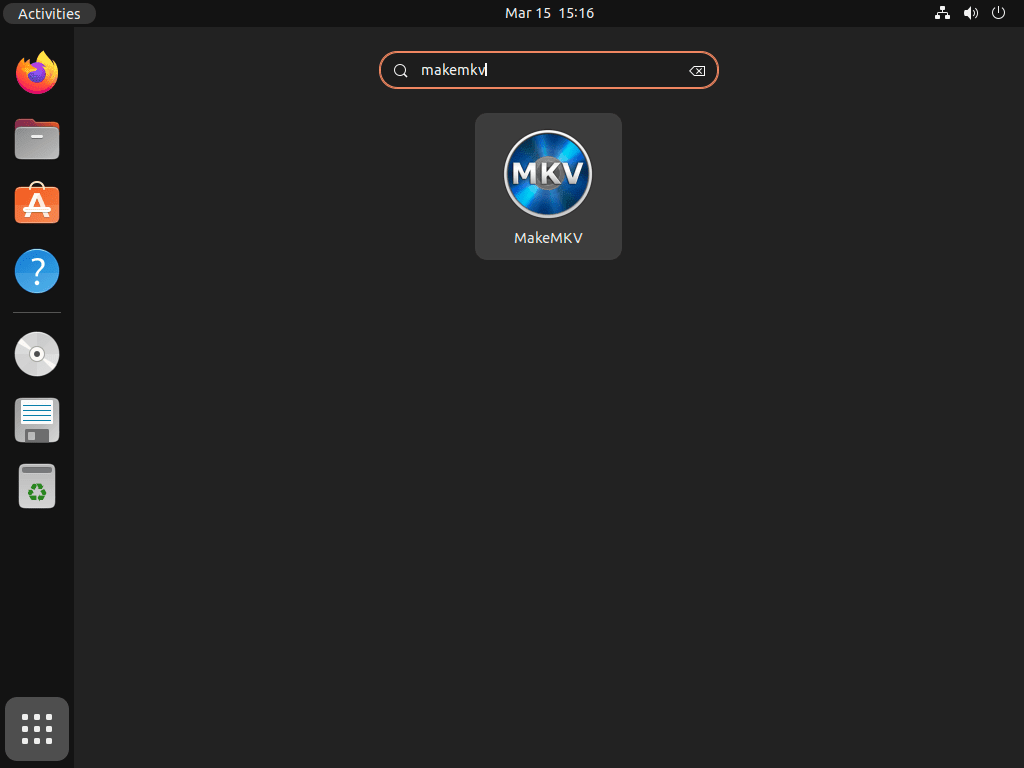
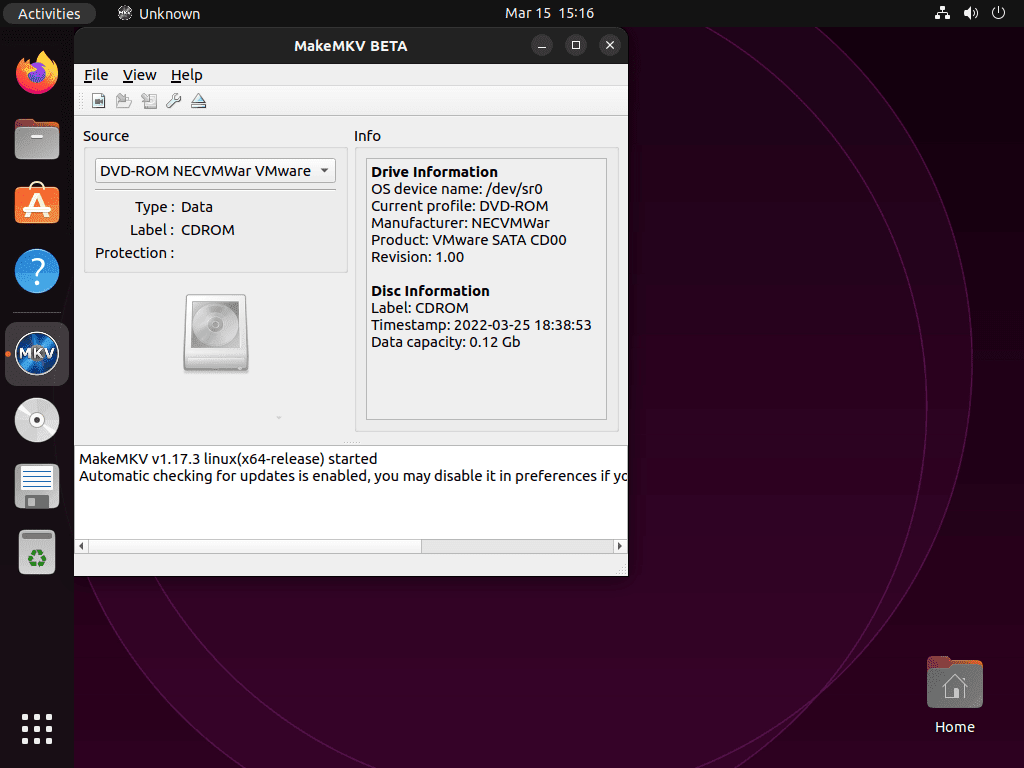
추가 MakeMKV 명령
MakeMKV 업데이트
APT 패키지 관리자를 사용하여 MakeMKV를 설치한 데스크톱 사용자의 경우 소프트웨어가 시스템 패키지와 함께 자동으로 업데이트되어야 합니다. 업데이트를 수동으로 확인하려면 터미널에서 다음 명령을 사용하십시오.
sudo apt update && sudo apt upgradeFlatpak 사용자는 다음 명령을 사용하여 MakeMKV를 업데이트할 수 있습니다.
flatpak update com.makemkv.MakeMKV마지막으로 MakeMKV의 스냅 설치에서는 다음 명령을 사용할 수 있습니다.
snap refreshMakeMKV 제거
APT 패키지 관리자를 사용하여 MakeMKV를 설치한 경우 다음 명령을 사용하여 제거할 수 있습니다.
sudo apt remove makemkv-oss makemkv-bin 그런 다음 소프트웨어를 다시 설치하지 않으려면 가져온 PPA를 제거하십시오.
sudo add-apt-repository --remove ppa:heyarje/makemkv-beta -yFlatpak 설치의 경우 다음 명령을 사용하여 MakeMKV를 제거합니다.
flatpak uninstall com.makemkv.MakeMKV마지막으로 Snap 설치의 경우 다음 명령을 실행합니다.
sudo snap remove makemkv결론
Ubuntu를 사용하는 경우 공식 PPA, Snap 또는 Flatpak을 사용하여 MakeMKV를 설치하세요. 설치한 후에는 명령줄이나 애플리케이션 메뉴에서 빠르게 시작할 수 있습니다. MakeMKV를 사용하면 실제 미디어를 고품질 MKV 파일로 변환할 수 있습니다.
유용한 링크
Ubuntu 시스템에서 MakeMKV를 사용하는 것과 관련된 몇 가지 유용한 링크는 다음과 같습니다.
- MakeMKV 베타 키 포럼: 몇 달에 한 번씩 업데이트되는 최신 MakeMKV 베타 키를 보려면 이 포럼 스레드를 방문하세요.
- MakeMKV 공식 홈페이지: 소프트웨어, 기능, 다운로드 옵션에 대한 정보를 보려면 공식 MakeMKV 웹사이트를 방문하세요.
- MakeMKV FAQ: MakeMKV 사용에 대한 일반적인 질문에 대한 답변을 보려면 자주 묻는 질문 페이지에 액세스하세요.
- MakeMKV 온라인 도움말: MakeMKV 사용 및 구성에 대한 자세한 지침은 온라인 도움말 섹션을 살펴보세요.
- MakeMKV 포럼: MakeMKV 커뮤니티 포럼에 참여하여 문제를 논의하고, 솔루션을 공유하고, 다른 사용자로부터 지원을 받으세요.
